

|
Windows 10是美国微软公司研发的跨平台及设备应用的操作系统。是微软发布的最后一个独立Windows版本。Windows 10共有7个发行版本,分别面向不同用户和设备。2014年10月1日,微软在旧金山召开新品发布会,对外展示了新一代Windows操作系统,将它命名为“Windows 10”,新系统的名称跳过了这个数字“9”。截止至2018年3月7日,Windows 10正式版已更新至秋季创意者10.0.16299.309版本,预览版已更新至春季创意者10.0.17120版本 在win10系统下怎么启用管理员账户呢?当我们在本地账号下无法解决电脑问题时,就会进入管理员账户,在这个账户下任何操作都是允许的。可是这个账户被隐藏起来了,怎么能找到它呢?往下看 一位朋友反馈自己在安装好win10正式版后,想用管理员账户登录,可是发现在登录界面没有找到管理员账户。其实这是因为我们没有启用管理员账户,今天我就何大家分享一下win10开启超级管理员的方法 1、桌面右键点击这台电脑,选择属性 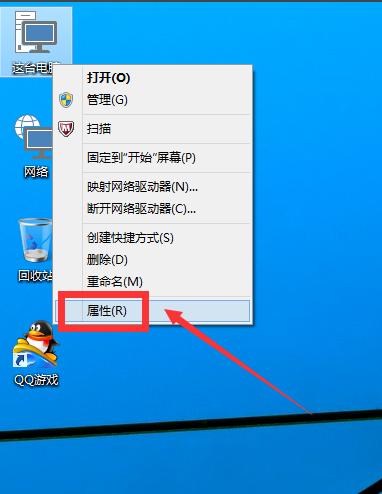 win10开启超级管理员示例1 2、选择控制面板主页 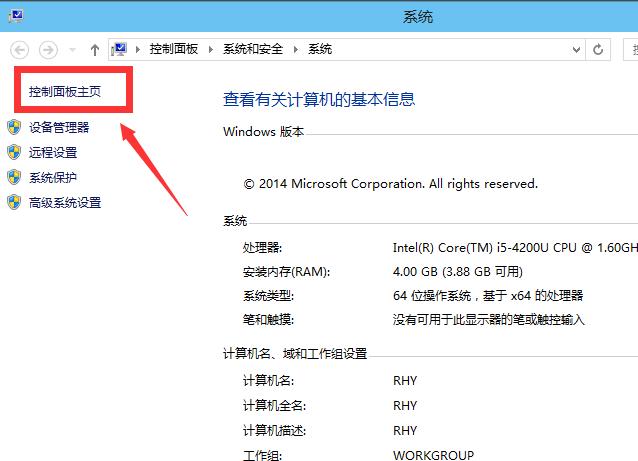 启用管理员账户示例2 3、在类别中选择大图标 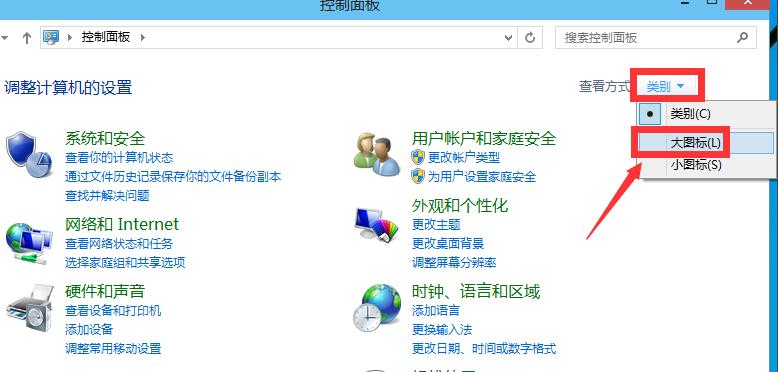 win10开启超级管理员示例3 4、选择管理工具  启用管理员账户示例4 5、选择计算机管理  管理员账户示例5 6、双击本地用户和组 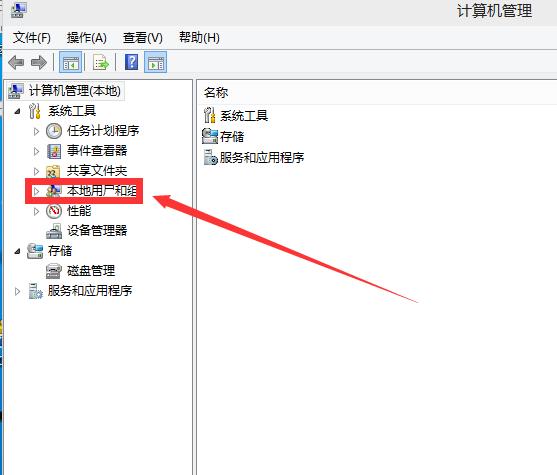 管理员账户示例6 7、双击用户文件夹 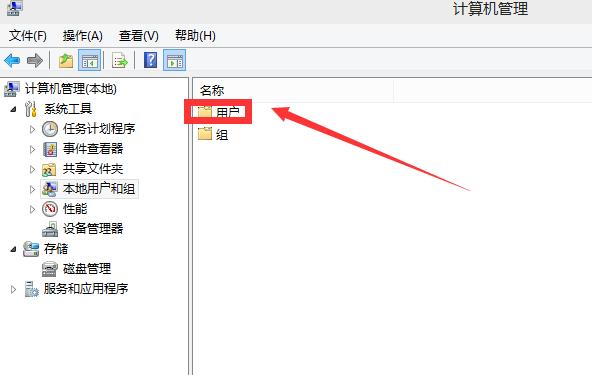 win10开启超级管理员示例7 8、双击administrator账户 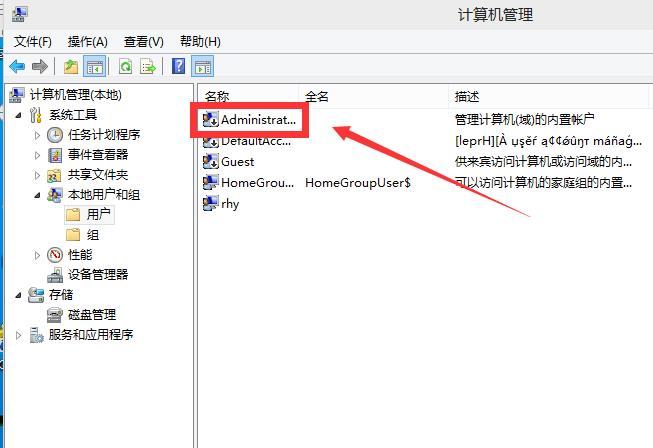 启用管理员账户示例8 9、将账户已禁用前面的复选框勾去掉,点击应用按钮 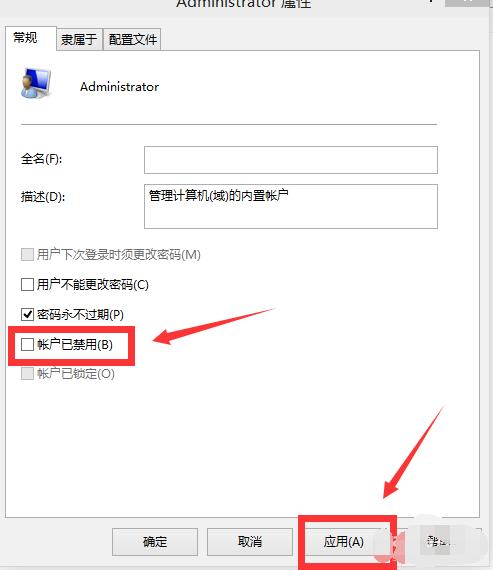 管理员账户示例9 10、administrator账户启用成功 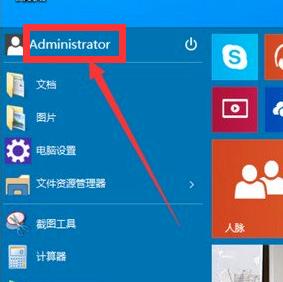 管理员账户示例10 以上就是启用win10管理员账户的方法了,你学会了吗? Windows 10系统成为了智能手机、PC、平板、Xbox One、物联网和其他各种办公设备的心脏,使设备之间提供无缝的操作体验。 |
温馨提示:喜欢本站的话,请收藏一下本站!